Windows XP, različica operacijskega sistema Windows, ki bo trinajst let po njegovi izdaji leta 2001, je prinesla priročno funkcijo za popravilo poškodovane namestitve Windows. Če ste kdaj namestili ali znova namestili operacijski sistem Windows XP, se boste verjetno spomnili možnosti popravila namestitve Windows, ki se je pojavila med namestitvijo.
Možnost namestitve programa Windows XP je bila ena najboljših lastnosti operacijskega sistema Windows XP, saj je uporabnikom omogočila popravilo namestitve brez izgube podatkov in nameščenih programov.

Vendar pa za razliko od operacijskega sistema Windows XP, njeni nasledniki Windows Vista, Windows 7, Windows 8 in Windows 8.1 nimajo možnosti namestitve popravil Windows in namesto tega ponujajo vrsto drugih funkcij za popravilo namestitve Windows, vključno z naprednimi ukazi.
Medtem ko so Windows 8 in 8.1 opremljeni s funkcijo Refresh PC, je priročna funkcija za hitro ponastavitev nastavitev sistema Windows na privzete nastavitve. Slaba stran te funkcije je, da odstrani vse namizne programe in po izvedbi Refresh PC znova namestite vse namizne aplikacije. delovanje.
Če želite popraviti namestitev operacijskega sistema Windows 8.1, ne da bi pri tem izgubili datoteke, nastavitve sistema Windows in nameščene aplikacije, lahko sledite spodaj opisanemu rešitvi za popravilo namestitve, tako da shranite datoteke, nastavitve sistema Windows in nameščene aplikacije.
Ko popravite namestitev operacijskega sistema Windows 8.1 s pomočjo spodnjih navodil, boste lahko obdržali vse datoteke, nameščene aplikacije in nastavitve. Na primer, vse datoteke in bližnjice na namizju in vse datoteke v dokumentih in slikah se bodo ohranile med popravilom.
Opozorilo: Priporočamo vam, da varnostno kopirate pomembne podatke, preden sledite našim navodilom, čeprav postopek ne izbriše vaših podatkov.
1. korak: Vklopite računalnik in zaženite Windows 8.1.
2. korak: Vstavite DVD z operacijskim sistemom Windows 8.1 v optični pogon ali povežite vaš Windows 8.1 USB. Če imate datoteko ISO Windows 8.1, poiščite mesto datoteke, jo kliknite z desno miškino tipko in nato kliknite možnost Mount ( Namesti), da namestite datoteko ISO.
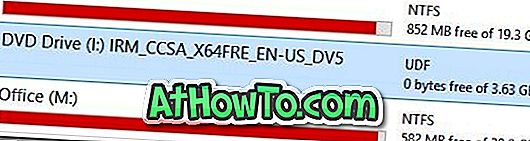
3. korak: Odprite namestitveni DVD, USB ali nameščen ISO v operacijskem sistemu Windows 8.1 v tem računalniku (Moj računalnik) in nato dvokliknite datoteko Setup.exe, da zaženete namestitveni program.
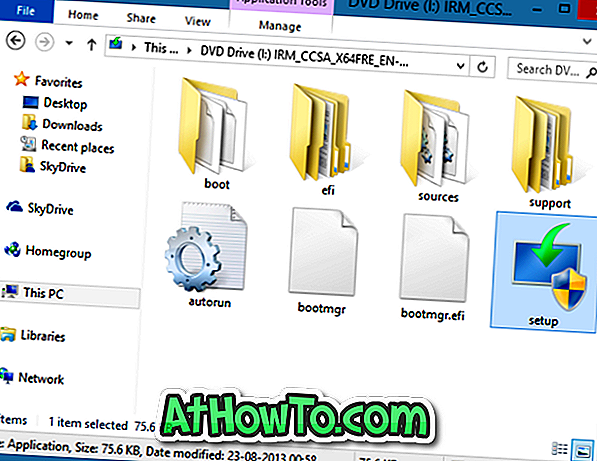
4. korak: Ko se prikaže zaslon Get pomembne posodobitve, izberite prvo možnost z naslovom Prenos in namestitev posodobitev (priporočeno), nato pa kliknite gumb Naprej, da preverite, ali so na voljo posodobitve, in nato namestite, če je na voljo. Namestitev se lahko znova zažene po namestitvi posodobitev.
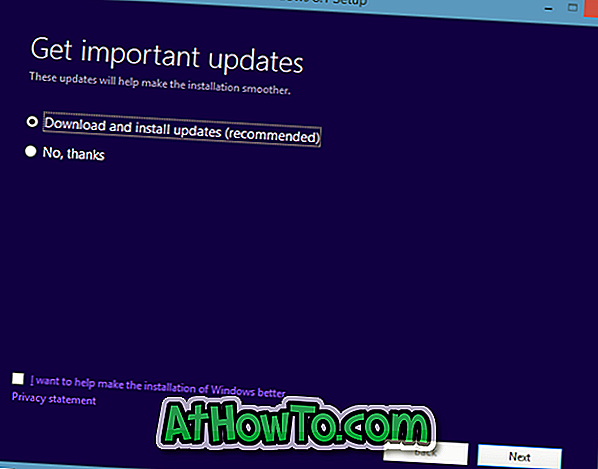
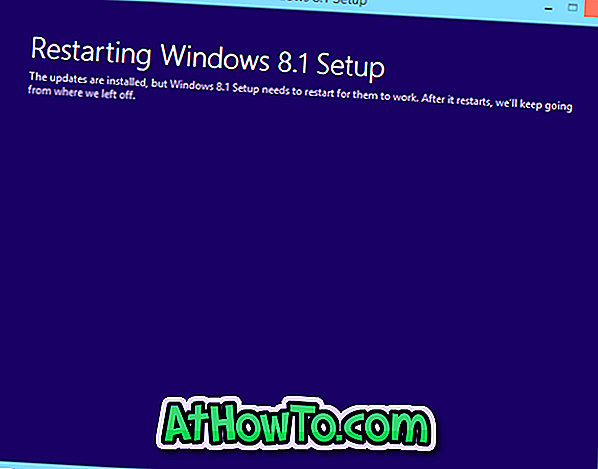
5. korak: Na naslednjem zaslonu morate vnesti ključ izdelka Windows 8.1. Preden kliknete gumb Naprej, vnesite 25-mestni ključ izdelka.
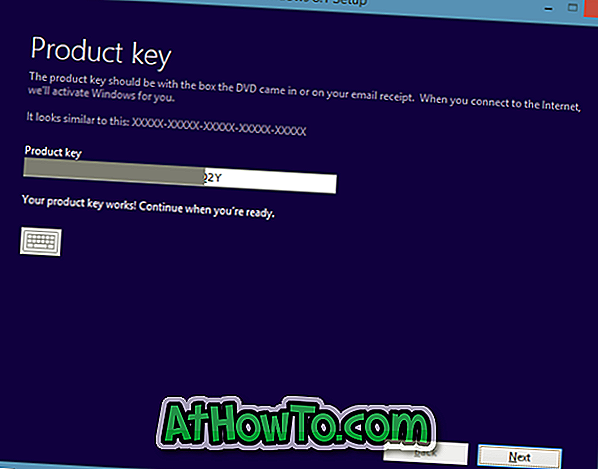
Če iz nekega razloga ne morete najti ključa izdelka, se lahko obrnete na našo kako obnoviti ključ izdelka Windows 8.1 iz registra brez uporabe priročnika za orodja drugih izdelovalcev.
6. korak: Sprejmite licenčno pogodbo tako, da označite možnost z naslovom Sprejmem licenčne pogoje in kliknem gumb Sprejmi .
7. korak: To je pomemben korak. Tukaj morate izbrati prvo možnost z naslovom Ohranite nastavitve sistema Windows, osebne datoteke in aplikacije . Kliknite gumb Naprej, da nastavitev skenira vaš računalnik za razpoložljiv prostor na disku in druge zahteve.

Če prostega prostora, ki je na voljo na vašem sistemskem pogonu (pogon Windows 8.1), za operacijo ne zadostuje, boste morali pred nadaljevanjem sprostiti potreben prostor.
Kot smo omenili prej, ko boste popravili namestitev operacijskega sistema Windows 8.1 s tem načinom, boste lahko obdržali vse datoteke, nameščene aplikacije iz trgovine, namiznih programov in nastavitev sistema Windows.
Prosimo, zaprite vse delujoče aplikacije in shranite svoje delo, preden nadaljujete z naslednjim korakom.
8. korak: tukaj preprosto kliknite gumb Namesti, da začnete z nameščanjem (popravljanjem) Windows 8.1, tako da ohranite nastavitve sistema Windows, osebne datoteke in aplikacije.

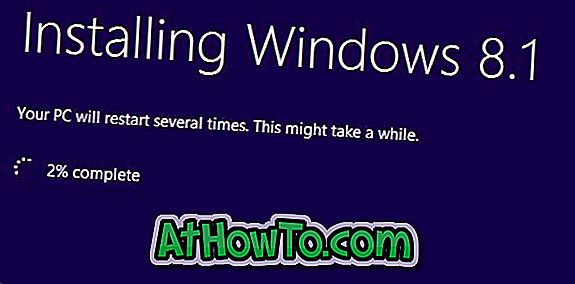
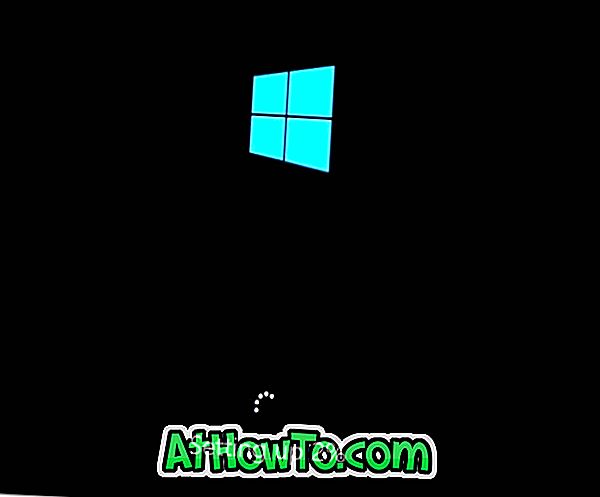
Postopek namestitve lahko traja nekaj minut do nekaj ur, odvisno od konfiguracije vašega sistema.
9. korak: Ko se namestitev dokonča, se prikaže zaslon z nastavitvami . Tu lahko kliknete Uporabi hitre nastavitve, da gredo s priporočenimi nastavitvami ali kliknete gumb Prilagodi, da spremenite privzete nastavitve.
10. korak: Na naslednjem zaslonu boste morali vnesti geslo za Microsoftov račun, ki ga uporabljate za prijavo v sistem Windows 8.1. Vnesite geslo in kliknite gumb Naprej.
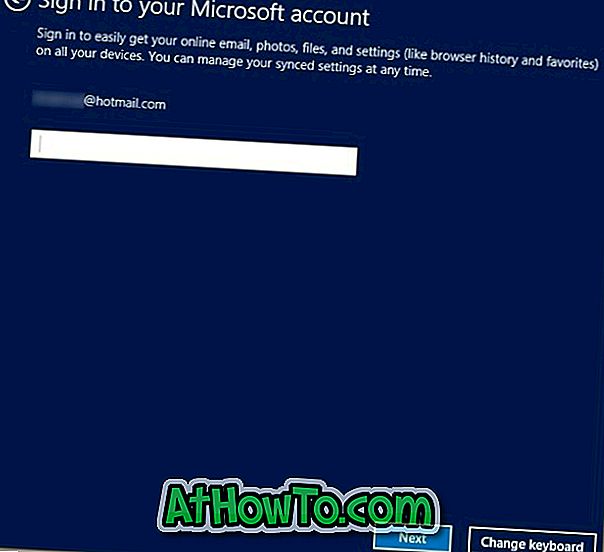
Morda boste videli Pomagaj nam zaščititi vaš informacijski zaslon, kjer morate izbrati nadomestni e-poštni naslov, da boste prejeli kodo, ki jo morate vnesti, da preverite svoj Microsoftov račun.
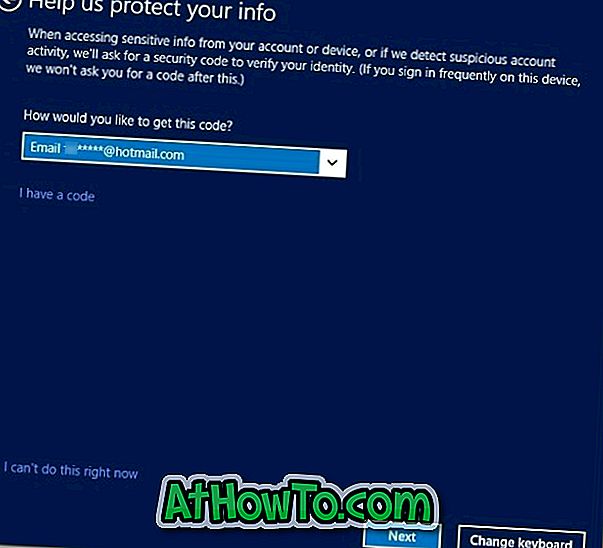
Lahko pa preprosto kliknete Ne morem storiti zdaj in nato kliknite gumb Naprej, da preskočite na naslednji korak. Račun lahko preverite pozneje iz nastavitev računalnika.
Vaš računalnik se lahko znova zažene. To je to! Vaša popravljena namestitev operacijskega sistema Windows 8.1 je pripravljena!














